win10蓝屏笑脸提示重启怎么办 蓝屏哭脸和笑脸提示重启的解决方法步骤
win10蓝屏笑脸提示重启或者是哭脸提示重启怎么办?最近有不少用户反映遇到了win10蓝屏笑脸或哭脸提示重启的现象,是什么原因造成的win10哭脸或者笑脸蓝屏提示重启的问题呢?又该如何解决此问题呢?下面还有不明白的用户一起详细了解下吧!
win10蓝屏笑脸提示重启的解决步骤
1.我们需要按下开机键强制关机,再按下开机键,出现窗口按下开机键强制关机.

2.修复检测完毕,点击"查看高级修复选项",点击疑难解答选项.


3.再选择重置此电脑,选择删除所有内容.


4.选择第一项,重置电脑,完成后可以正常使用.


win10蓝屏哭脸提示重启的解决办法:

【重要操作】如果你的电脑是启动较慢的,平时需要20秒启动系统,那么在系统启动10秒钟的时候长按开机电源键强制关掉本次系统启动,如果是开机较快的,平时开机10秒左右,那么在4-6秒钟的时候按电源键关掉系统。如图所示。
再次重新启动电脑,你将会看到这样的界面。如图所示。

在修复检测完毕后,会提示两个按钮,选择重启启动还是进入高级选项,在这里点击“高级选项”。如图所示。

进入高级选项后选择 “疑难解答”一项。如图所示。

然后在之后的界面选择“重置此电脑”。如图所示。

因为原来的win10系统已经坏了,所以在这一步里选择删除所有内容。如图所示。

这一步选择“仅限安装了windows的驱动器”一项。如图所示。

之后就会正常的重置你的电脑,类似于重新装一遍系统,比较的耗时,等待重置完毕,你的电脑就可以正常启动了。
以上就是脚本之家小编给大家分享的win10蓝屏笑脸或者哭脸提示的解决方法步骤了,如果遇到此问题,先不要慌,截个图找脚本之家来解决。
相关文章
 win10系统电脑进入休眠状态,想要唤醒的时候却出现了蓝屏,并提示0x000001c7错误代码,win10系统休眠后唤醒出现蓝屏0x000001c7怎么办呢?还有不知道怎么解决的朋友一起看看2020-10-10
win10系统电脑进入休眠状态,想要唤醒的时候却出现了蓝屏,并提示0x000001c7错误代码,win10系统休眠后唤醒出现蓝屏0x000001c7怎么办呢?还有不知道怎么解决的朋友一起看看2020-10-10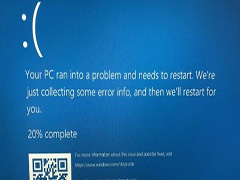
Win10 2004蓝屏死机怎么回事?引发ThinkPad Win10 2004蓝屏死机原因
本月早些时候,联想发布了一个支持文档,通知其 ThinkPad 用户在安装 2020 年 8 月累积更新后可能会遇到 BSOD 和设备管理器问题。该公司建议在 BIOS 设置 >安全性 >2020-09-19 今天脚本之家小编给大家分享win10系统蓝屏错误提示0xc0000428无法验证此文件的数字签名解决方法2020-09-11
今天脚本之家小编给大家分享win10系统蓝屏错误提示0xc0000428无法验证此文件的数字签名解决方法2020-09-11 win10重启FLTMGR.SYS蓝屏的原因就是软件导致冲突了,其实一般的解决方法就是进入系统,卸载此相关软件清理即可了,每个用户安装的第三方软件都会不一样,所以搜索一下就可2020-09-09
win10重启FLTMGR.SYS蓝屏的原因就是软件导致冲突了,其实一般的解决方法就是进入系统,卸载此相关软件清理即可了,每个用户安装的第三方软件都会不一样,所以搜索一下就可2020-09-09
win10开机蓝屏终止代码SYSTEM_SERVICE_EXCEPTION怎么办
win10 SYSTEM_SERVICE_EXCEPTION蓝屏怎么办?是什么原因造成的win10 systemserviceexception蓝屏错误?下面一起看看吧2020-09-09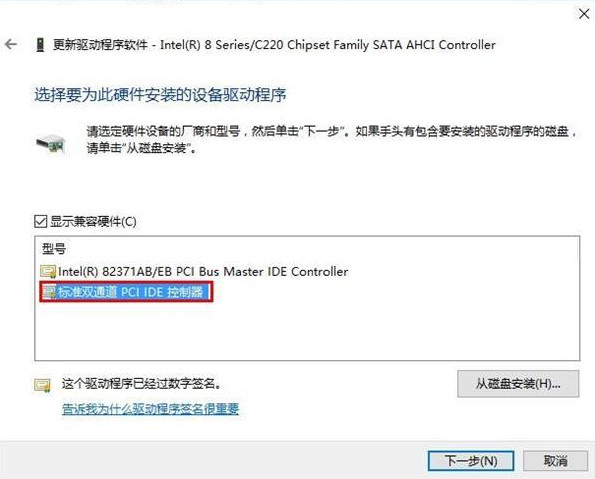
win10蓝屏错误提示DPC怎么修复 快速解决DPC蓝屏教程
win10系统出现蓝屏错误提示DPC怎么办?其实这可能是因为我们电脑的驱动程序出现了问题,可在系统的驱动界面进行相关的设置即可2020-09-08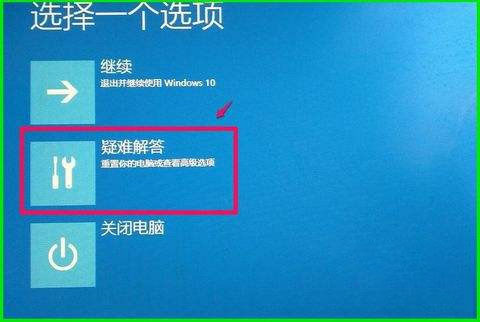 win10系统怎么才能避免电脑蓝屏呢?怎么修复0xv0000098蓝屏错误呢?一起详细看看吧2020-09-07
win10系统怎么才能避免电脑蓝屏呢?怎么修复0xv0000098蓝屏错误呢?一起详细看看吧2020-09-07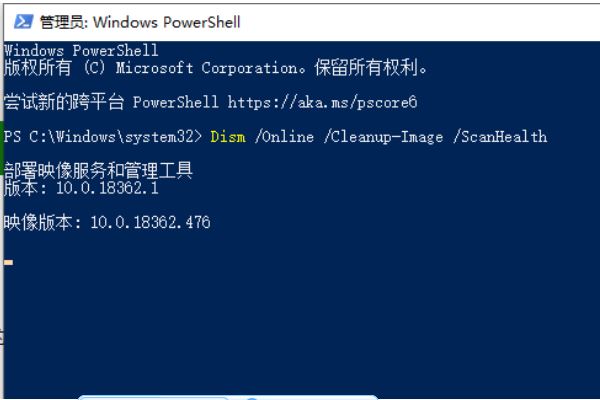 造成电脑蓝屏的原因很多,但是,多数蓝屏都是可以避免的,在大家安装更新完成电脑系统后,首选就是下载360驱动大师,将驱动更新完,然后,使用360安全卫士做个大检查,这样2020-09-04
造成电脑蓝屏的原因很多,但是,多数蓝屏都是可以避免的,在大家安装更新完成电脑系统后,首选就是下载360驱动大师,将驱动更新完,然后,使用360安全卫士做个大检查,这样2020-09-04
win10 1909蓝屏错误代码0x0000081d的图文解决教程
遇到win10 1909蓝屏错误代码0x0000081d怎么解决呢?还有不明白的朋友一起详细了解下蓝屏错误代码0x0000081d的解决方法步骤吧2020-09-03 win101903更新后关机蓝屏怎么解决?其实这可能是新的系统兼容性的问题,或是电脑内部组件出现了故障、系统的驱动程序之间发生了冲突等导致的2020-09-02
win101903更新后关机蓝屏怎么解决?其实这可能是新的系统兼容性的问题,或是电脑内部组件出现了故障、系统的驱动程序之间发生了冲突等导致的2020-09-02



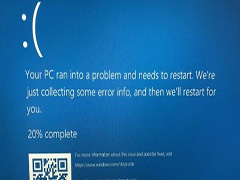



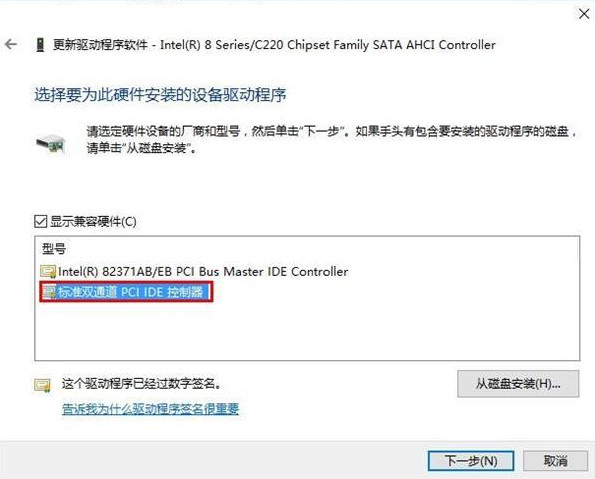
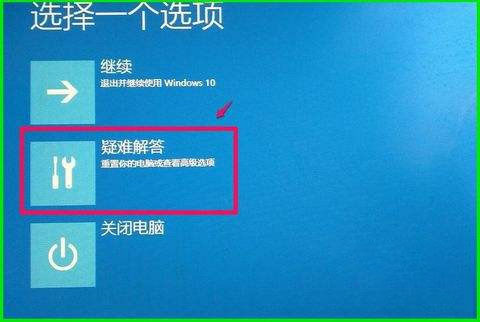
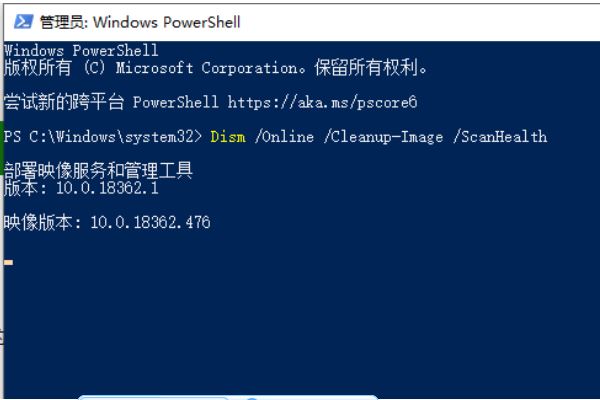


最新评论